Vidíte na Discordu oznámení o zprávě, ale nemáte žádnou nepřečtenou zprávu ke čtení? Vaše aplikace Discord může mít problém, který způsobuje nežádoucí upozornění na zprávy. V aplikaci Discord a na vašem počítači nebo mobilním zařízení můžete tu a tam vyladit několik možností, abyste problém vyřešili. Ukážeme vám, jak to udělat, abyste na Discordu již neměli nechtěná oznámení.
Některé důvody, proč se Discord chová výše uvedeným podivným způsobem, jsou ty, že jste úplně neotevřeli příchozí zprávy, vaše aplikace má drobnou závadu, soubory v mezipaměti aplikace jsou poškozené, používáte zastaralou verzi aplikace a další.

Zkontrolujte a přečtěte si vše Discord Messages
Před použitím jakýchkoli oprav se ujistěte, že jste si přečetli všechny nepřečtené zprávy na vašem účtu Discord. Je možné, že někde v seznamu zpráv leží jedna nebo více nepřečtených zpráv, což způsobuje, že aplikace zobrazuje odznak nepřečtené zprávy.
To můžete vyřešit otevřením všech nepřečtených zpráv v aplikaci Discord.
Na počítači
V mobilu
Podívejte se na akci Discord’s Nitro Subscription
Pokud jste otevřeli všechny své nepřečtené zprávy Discord, ale stále se vám zobrazuje upozornění s upozorněním, možná ještě nemáte přístup k propagační zprávě Discord's Nitro. Discord odeslal tuto zprávu všem svým uživatelům a nadále se vám bude zobrazovat odznak s oznámením, dokud tuto zprávu neotevřete a nepřečtete.
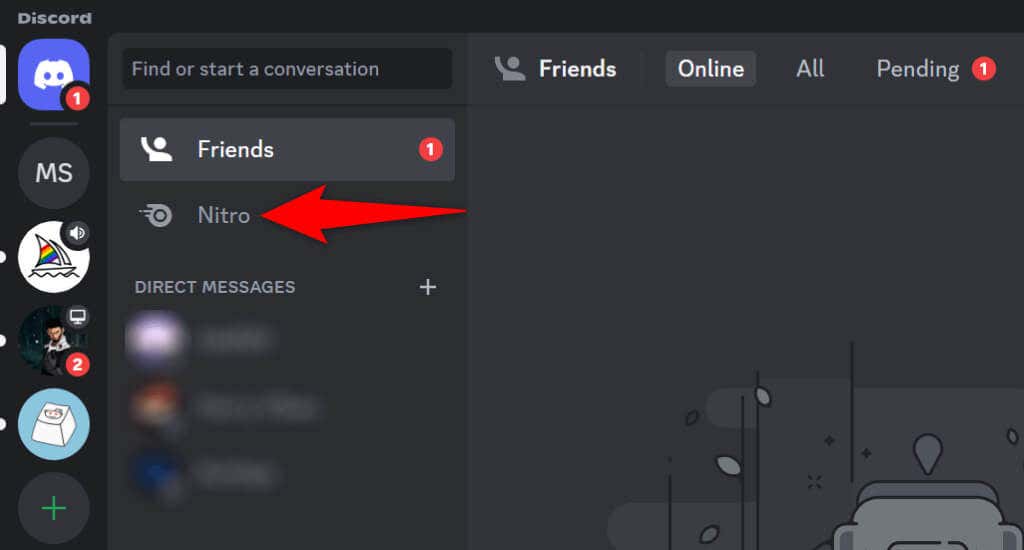
Můžete to udělat tak, že otevřete Discord na vašem počítači nebo mobilním telefonu a vyberete Nitro. Jakmile získáte přístup k této zprávě, vaše upozornění na zprávu by mělo zmizet.
Úplně zavřít a znovu spustit Discord na svém zařízení
Pokud zůstane oznámení o zprávě bez skutečné zprávy, může dojít k problému ve vaší desktopové nebo mobilní aplikaci Discord. Takové chyby aplikací mohou způsobit mnoho náhodných problémů, včetně zobrazování upozornění na zprávy, když nemáte žádné zprávy ke čtení..
Tyto drobné problémy s aplikací můžete vyřešit ukončení a opětovné spuštění aplikace Discord.
V systému Windows 11 a 10
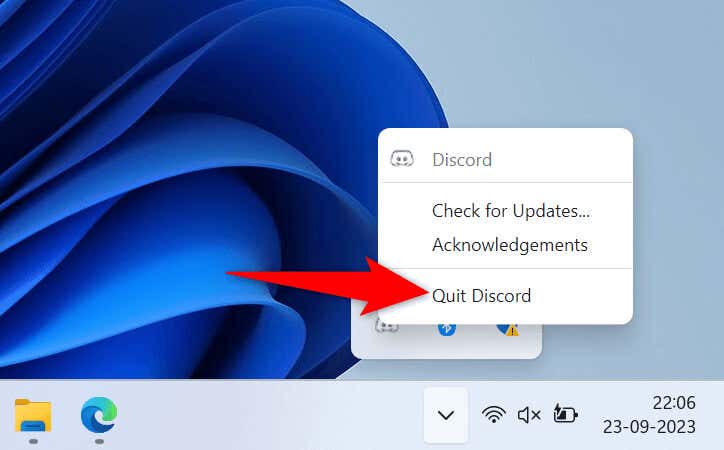
V systému macOS
V systému Android
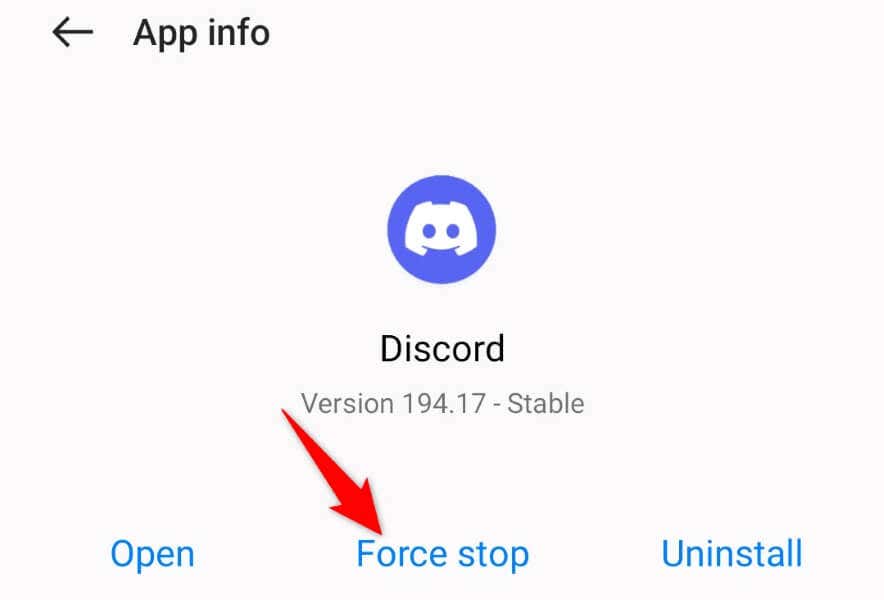
Na iPhonu
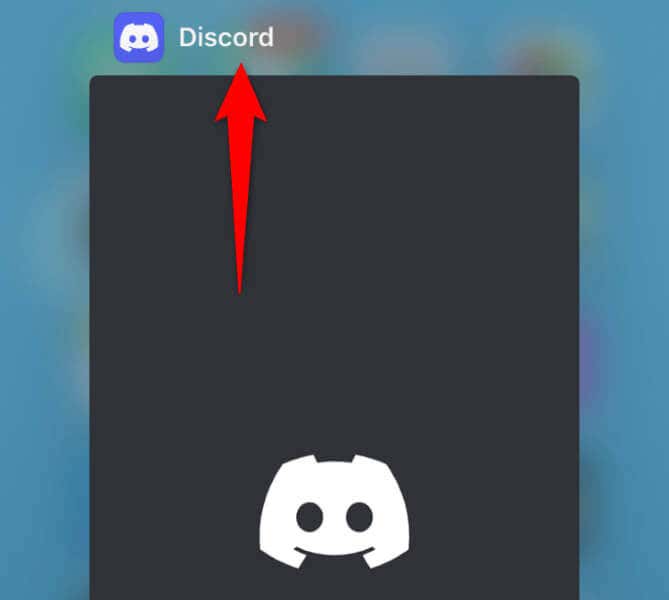
Zkontrolujte nastavení upozornění na neshody
Když máte problémy s upozorněními Discord, vyplatí se zkontrolovat nastavení upozornění aplikace, abyste se ujistili, že jste nic nezadali nesprávně. Chcete-li svůj problém potenciálně vyřešit, můžete upozornění aplikace vypnout a znovu zapnout.
Na počítači
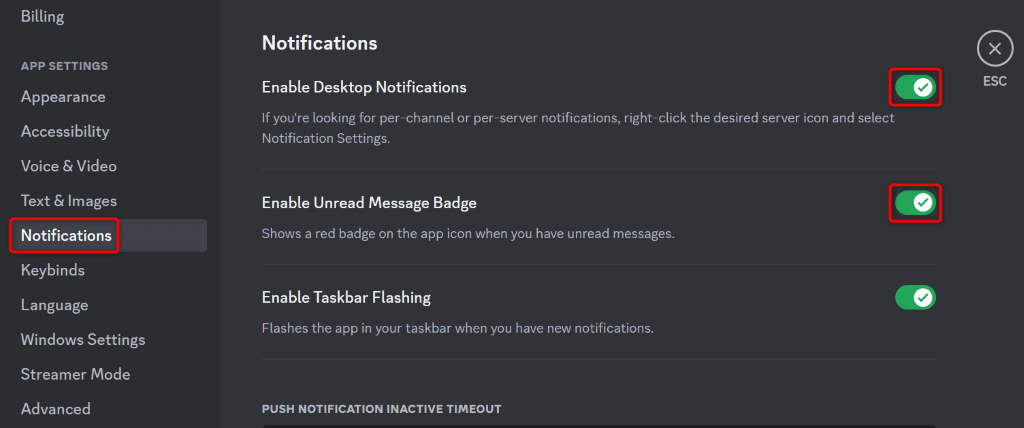
Na mobilu
- .
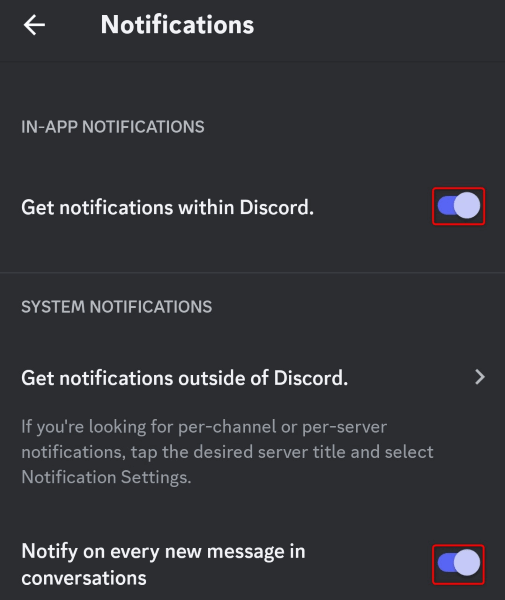
Vymažte soubory mezipaměti Discordu
Discord ukládá do mezipaměti různý obsah, aby vylepšil vaši aplikaci. Když narazíte na problémy s upozornění na zprávy aplikace, vyplatí se vymazat obsah z mezipaměti aplikace, abyste chybu vyřešili. Je to proto, že vaše soubory v mezipaměti mohou být poškozeny, což způsobí, že aplikace zobrazí odznak s upozorněním, i když nejsou k dispozici žádné zprávy ke čtení.
Upozorňujeme, že když vymažete mezipaměť aplikace Discord, nepřijdete o své chaty, servery ani jiná data. Také nemůžete vymazat soubory mezipaměti aplikace na iPhone; musíte aplikaci odstranit, chcete-li odstranit její obsah uložený v mezipaměti.
V systému Windows 11 a 10
%appdata%\discord
Cache
Code Cache
GPUCache

V systému macOS
~/Library/Application Support/discord
Cache
Code Cache
GPUCache
V systému Android
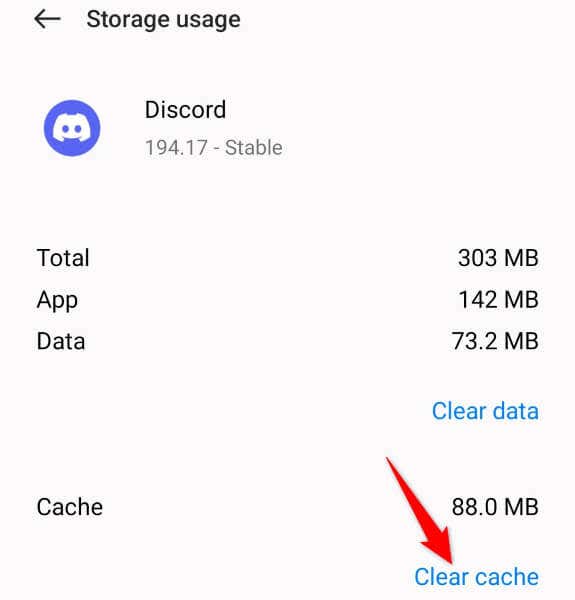
Aktualizujte svou aplikaci Discord
Pokud jste Discord dlouho neaktualizovali, problém s upozorněním na zprávy může být způsoben vaší zastaralou verzí aplikace. Můžete to opravit do aktualizaci aplikace na nejnovější verzi.
Na počítači
V systému Android
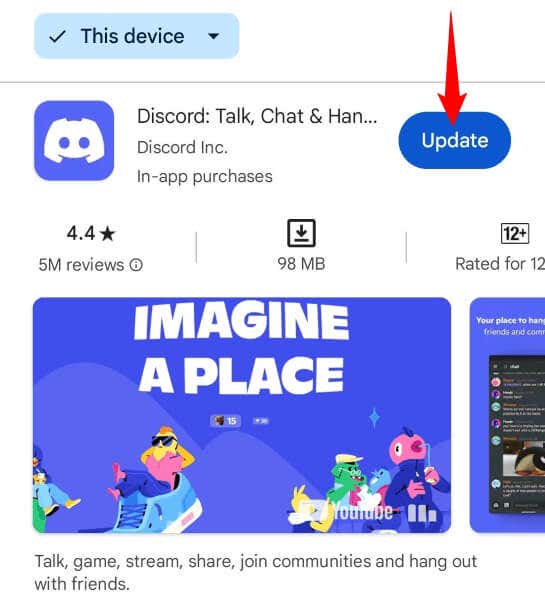
Na iPhonu
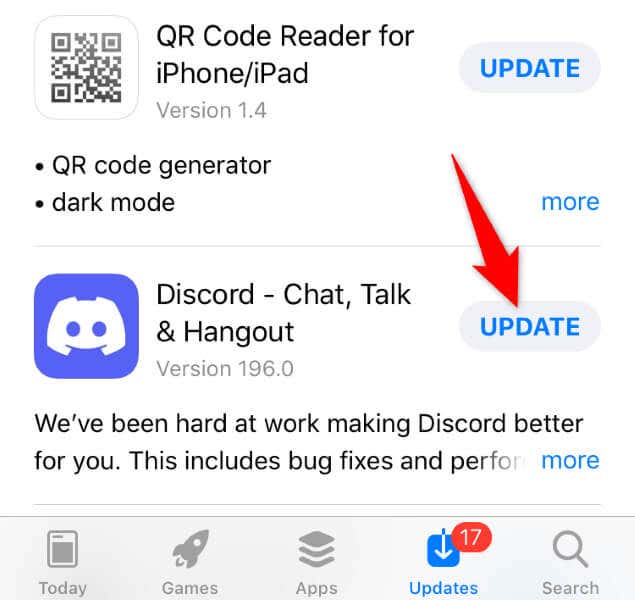
Odstraňte a znovu nainstalujte Discord do zařízení
Pokud se vám nadále zobrazuje oznámení o nevyžádané zprávě, přestože v aplikaci Discord nemáte žádné nepřečtené zprávy, může být vadná samotná aplikace. Takové poškození na úrovni jádra může způsobit mnoho problémů s vaší aplikací.
V tomto případě můžete odinstalovat a přeinstalovat aplikaci do zařízení, abyste problém vyřešili. Pokud tak učiníte, nesmažete své chaty, servery ani jiná data. Tyto položky můžete synchronizovat po přihlášení zpět ke svému účtu v aplikaci.
V systému Windows 11
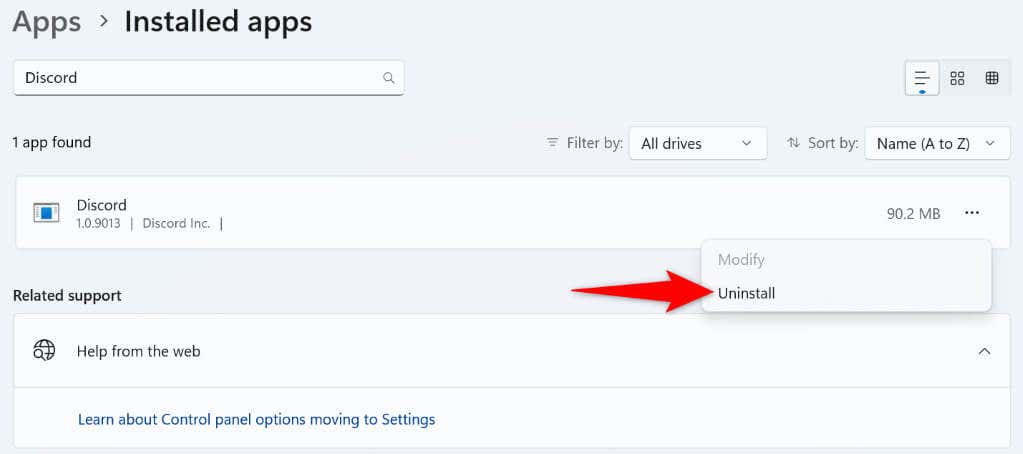
V systému Windows 10
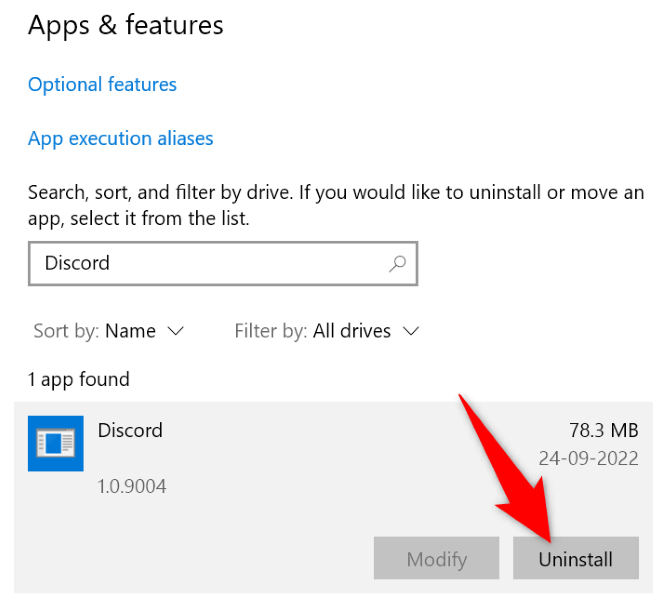
V systému macOS
Po odebrání aplikace Discord z počítače se systémem Windows nebo Mac přejděte na Stránka Discord, stáhněte si aplikaci a nainstalujte ji do počítače.
V systému Android
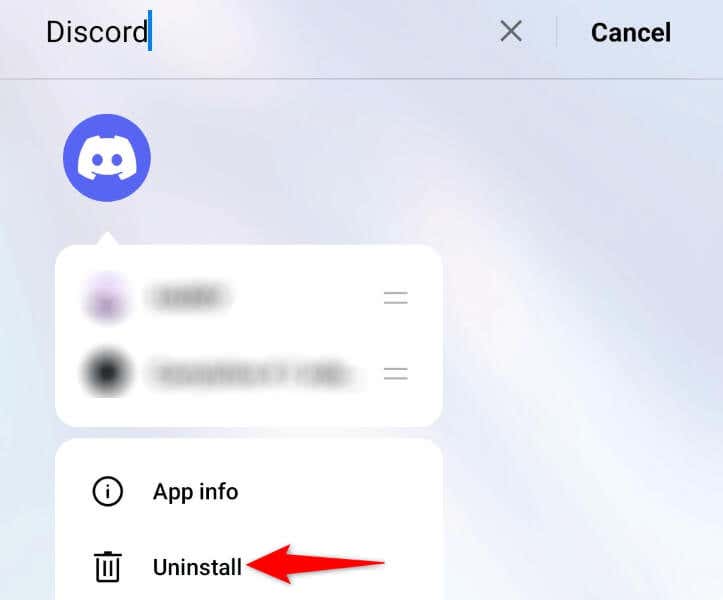
Na iPhone
Zbavte se upozornění na upozornění na chybnou zprávu na vašem počítači a mobilu
Upozornění na chybné oznámení vás nutí si myslet, že máte nepřečtenou zprávu, i když ve vašem účtu nic nepřečteného není. Můžete opravte tuto chybu Discordu pomocí metod popsaných ve výše uvedené příručce. Jakmile to uděláte, vaše aplikace přestane zobrazovat odznak náhodného oznámení, čímž se váš problém vyřeší..